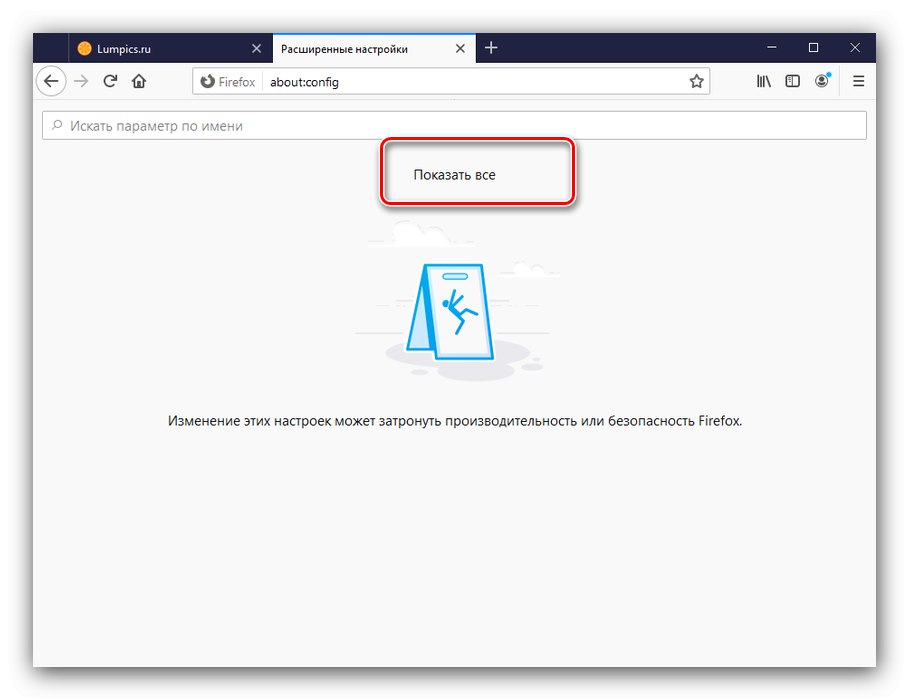Програми для перегляду веб-сторінок в більшості своїй дозволяють налаштовувати поведінку для різних сценаріїв використання. Далі ми розповімо вам, як можна отримати доступ до параметрів популярних браузерів.
Google Chrome
Веб-оглядач від Google підтримує тонке конфігурація, за допомогою якого його можна підігнати під різні завдання і потреби користувача. Один з наших авторів докладно описав метод отримання доступу до параметрів Chrome.
Докладніше: Налаштування браузера Google Chrome
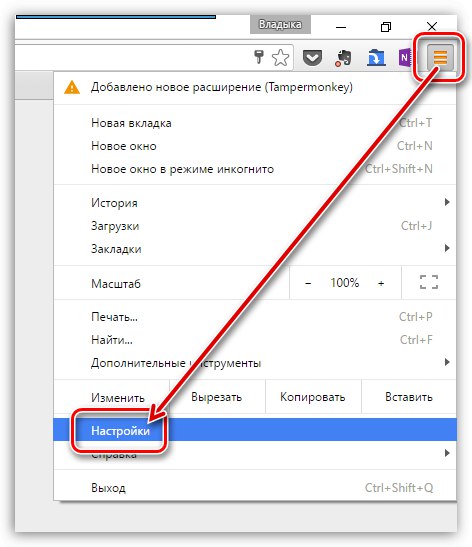
Mozilla Firefox
популярний переглядач веб-сторінок від компанії Мозилла в силу політики розробників дозволяє налаштувати буквально кожен елемент.
Варіант 1: Звичайні настройки
Основні параметри браузера Файрфокс відкриваються наступним чином. Відкрийте програму і викличте його головне меню, виберіть у ньому пункт «Налаштування».
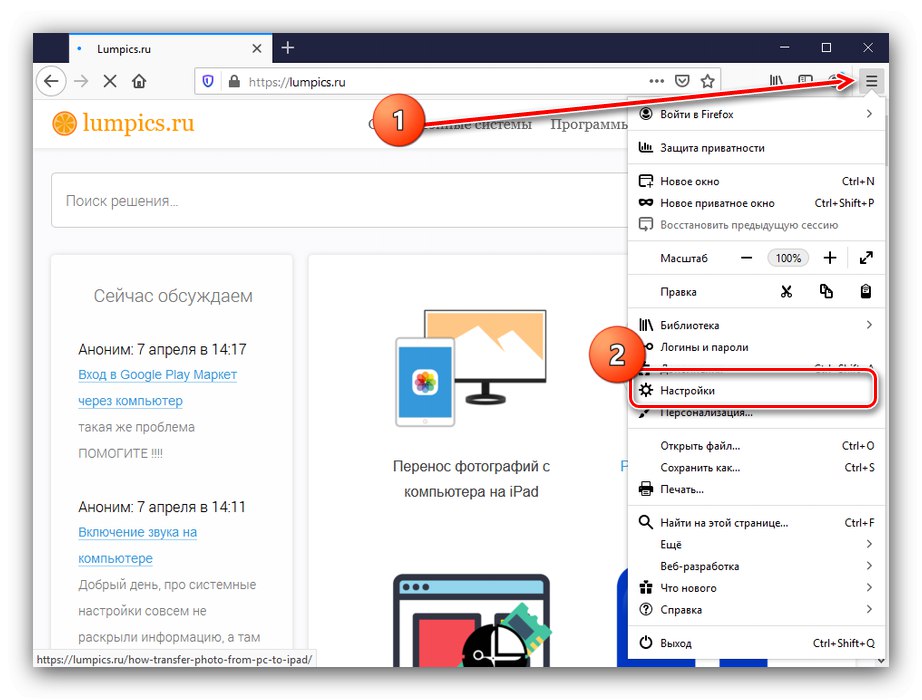
Буде відкрита вкладка з параметрами браузера.
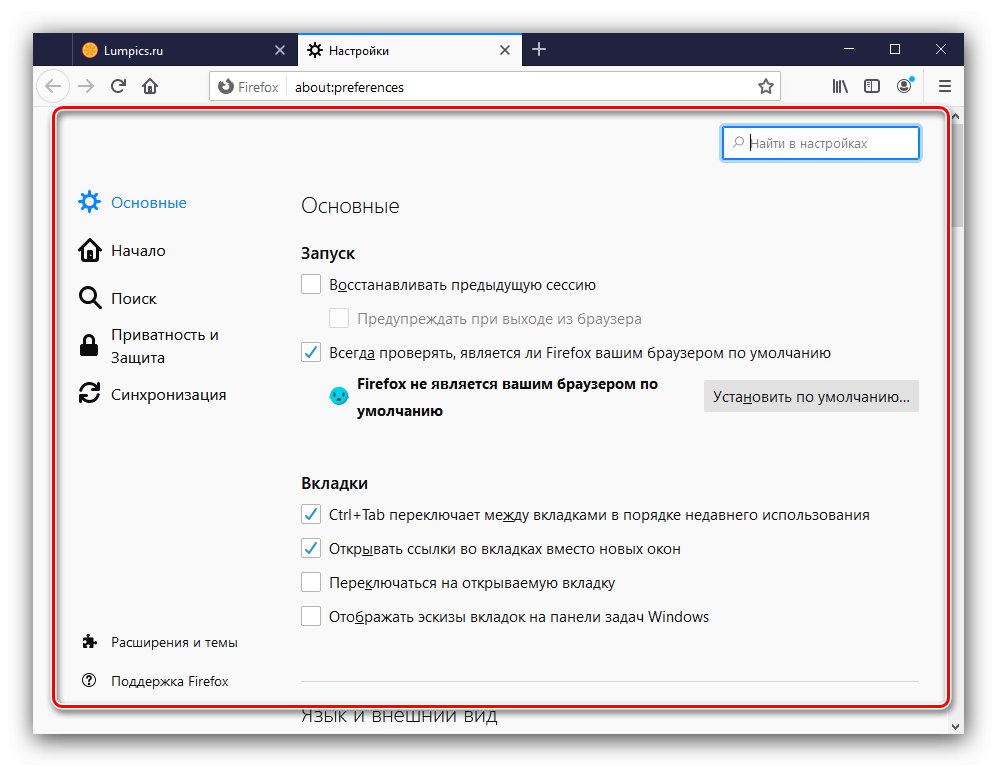
Варіант 2: Просунуті параметри
В останніх випусках Firefox розробники компанії Mozilla перемістили частину потенційно небезпечних опцій в окремий розділ. Отримати до нього доступ можна таким чином:
- Створіть нову вкладку, в її адресному рядку введіть
about: configі натисніть Enter. - З'явиться попередження, клікніть «Прийняти ризик і продовжити».
- Щоб відкрити повний набір просунутих опцій, потрібно клікнути по посиланню "Показати всі".
![Показати всі просунуті налаштування браузера Mozilla Firefox]()
Перелік параметрів доступний виключно англійською мовою, через що вони будуть зрозумілі далеко не для кожного користувача.
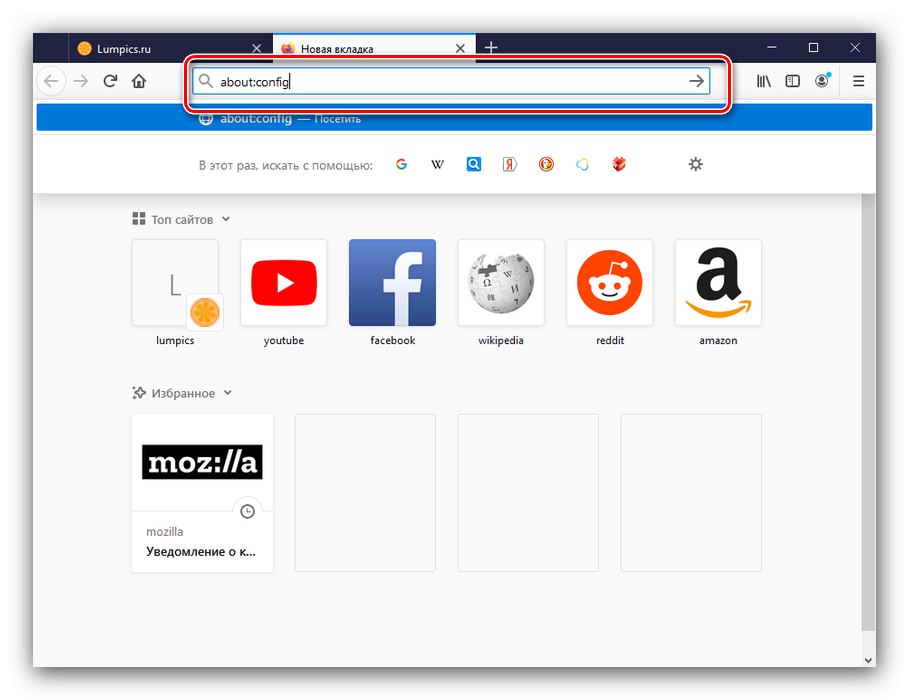
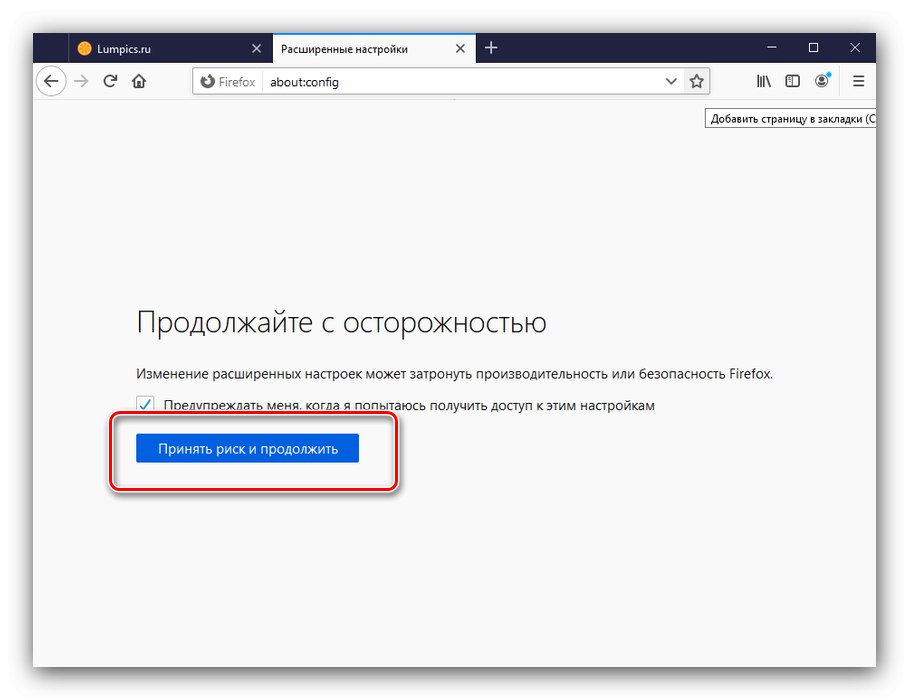
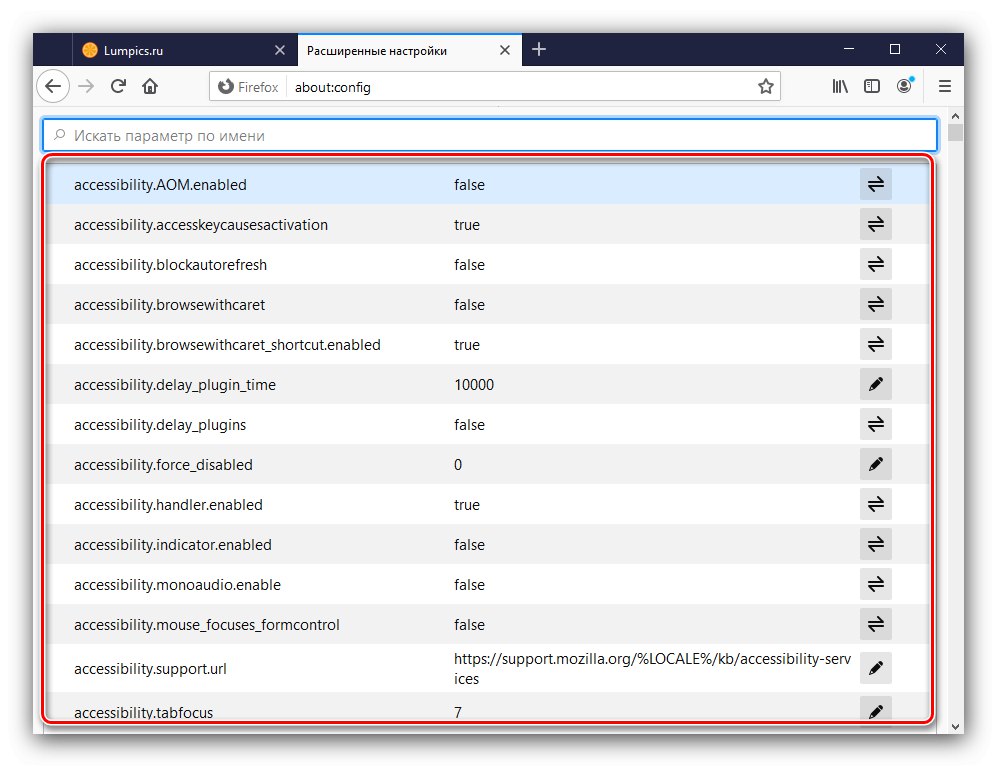
Таким чином відкриваються настройки в Mozilla Firefox.
яндекс.браузер
Рішення від компанії Яндекс також володіє великим набором різноманітних опцій. Доступ до них і огляд найбільш корисних описані в статті далі.
Докладніше: налаштування яндекс.браузер
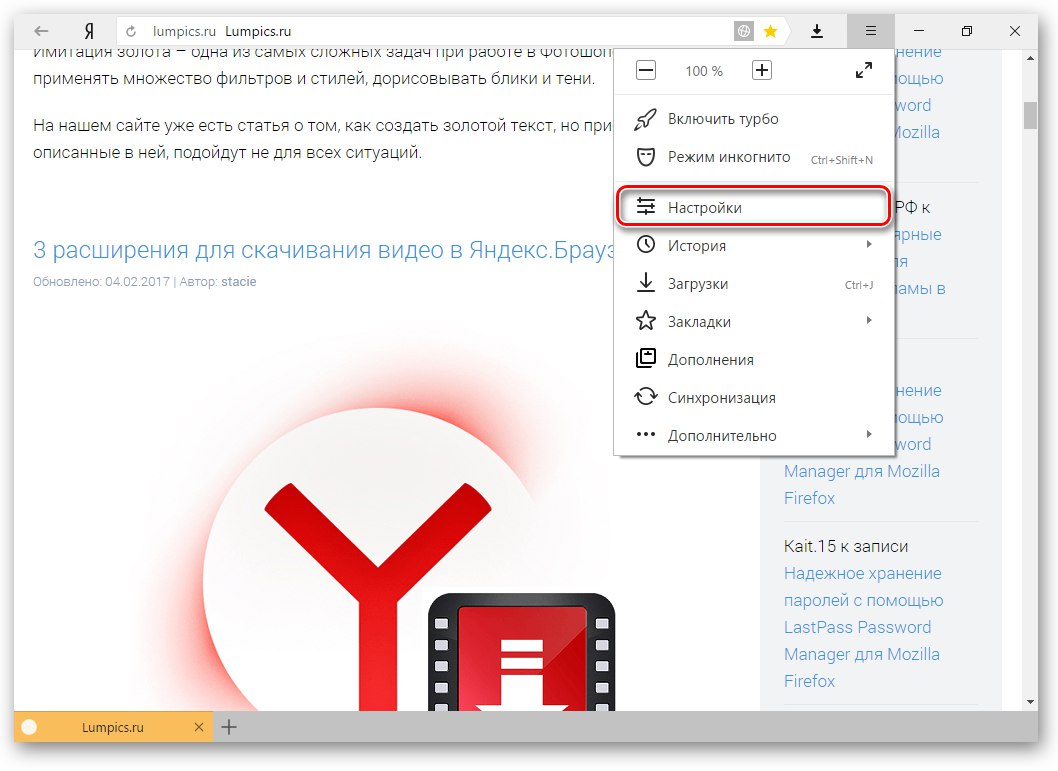
Opera
Переглядач веб-сторінок опера, Як і інші подібні програми, дозволяє змінювати деякі зі своїх параметрів. Методів доступу до них існує кілька, найзручніші з них вже оглянув один з наших авторів.
Докладніше: Як зайти в налаштування Opera
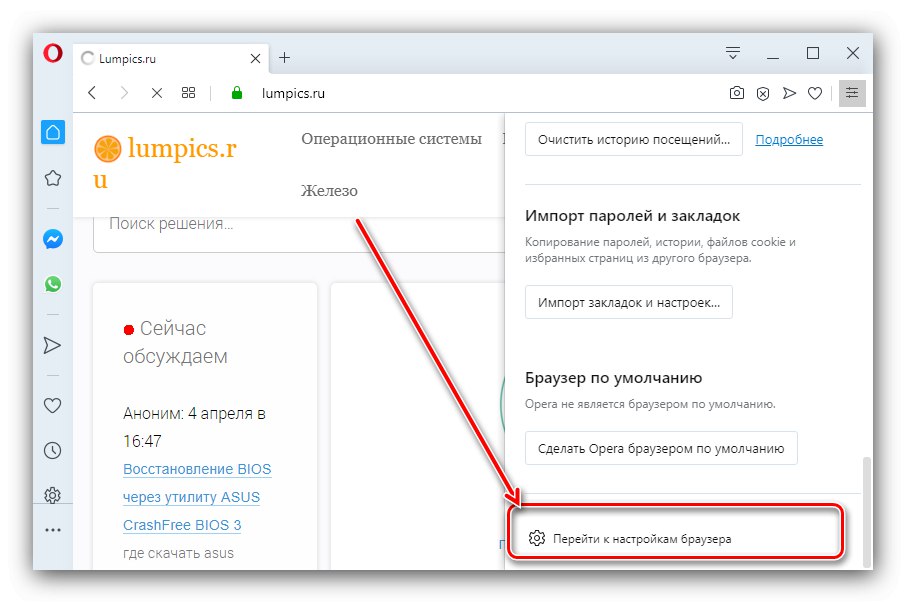
Microsoft Edge
Відкрити параметри сучасного системного браузера в Windows теж досить просто.
- Після запуску програми натисніть на кнопку з трьома крапками, розташовану на панелі інструментів.
- З'явиться меню, клікніть в ньому за пунктом «Параметри».
- Всі настройки браузера згруповані в бічній панелі.
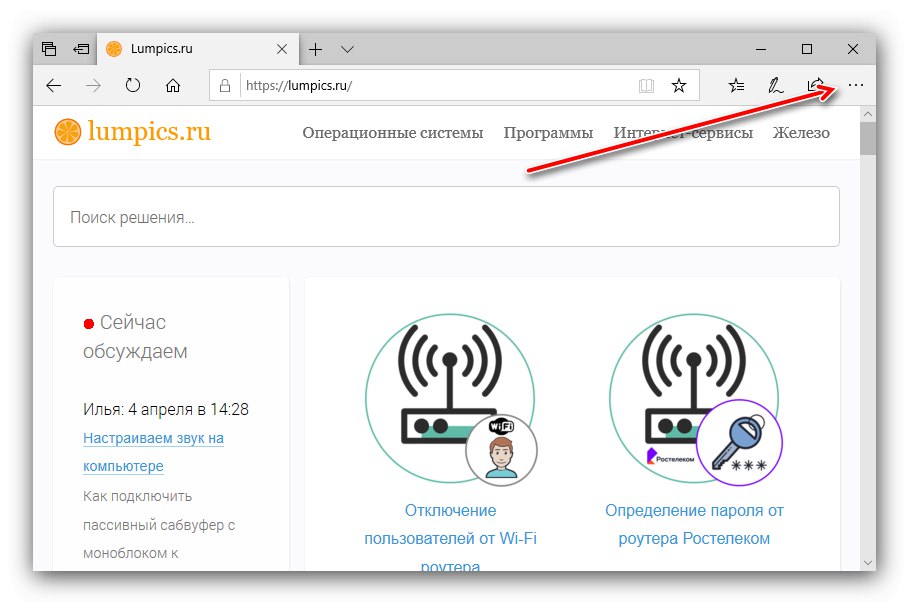
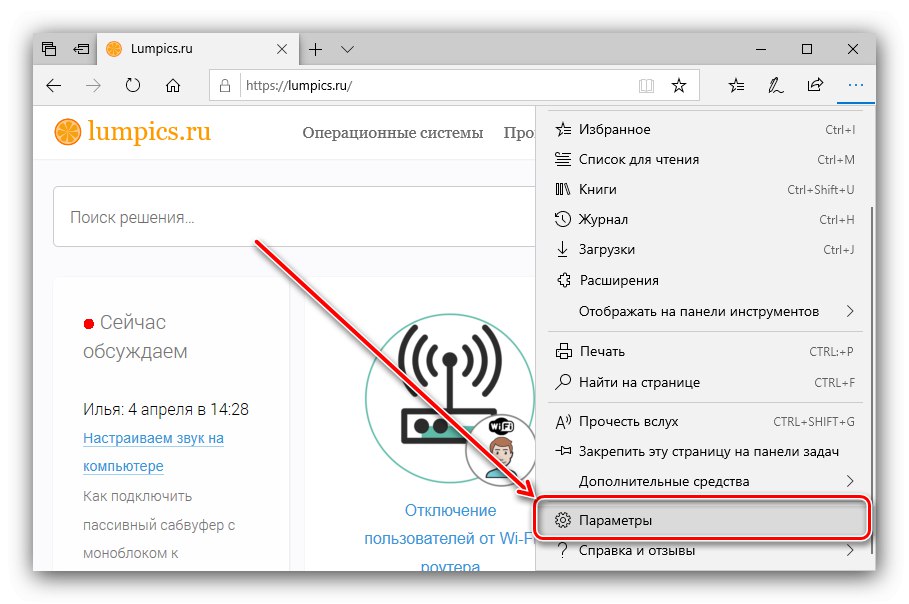
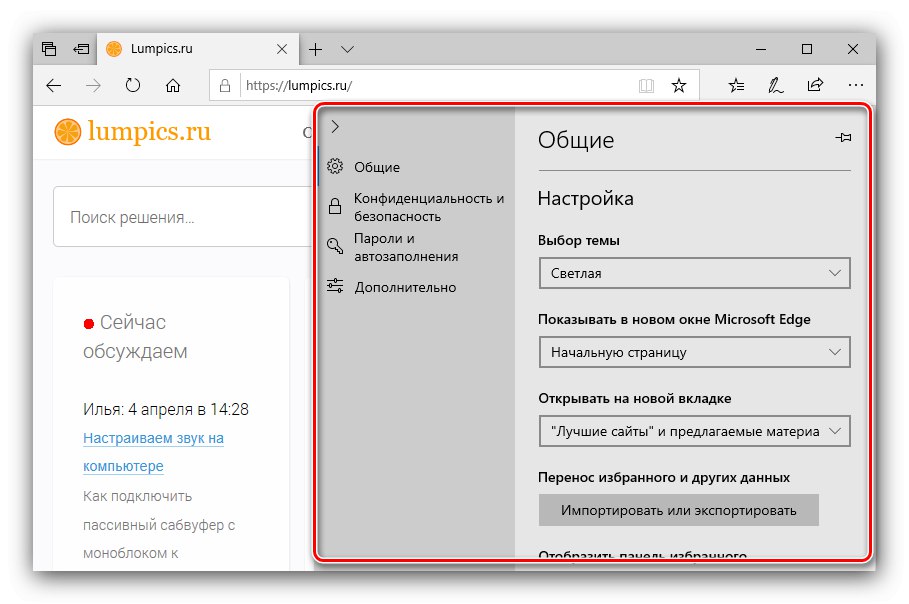
Як бачимо, дійсно нескладно.
Internet Explorer
Інтернет Експлорер все менш активно, але все ж ще використовується багатьма користувачами. Відкрити його налаштування можна наступним чином:
- Відкрийте програму, потім натисніть в панелі інструментів кнопку «Сервіс», Вона позначена іконкою шестерінки.
- У меню скористайтеся пунктом «Властивості браузера».
- Відкриється окреме вікно з розділами налаштувань.
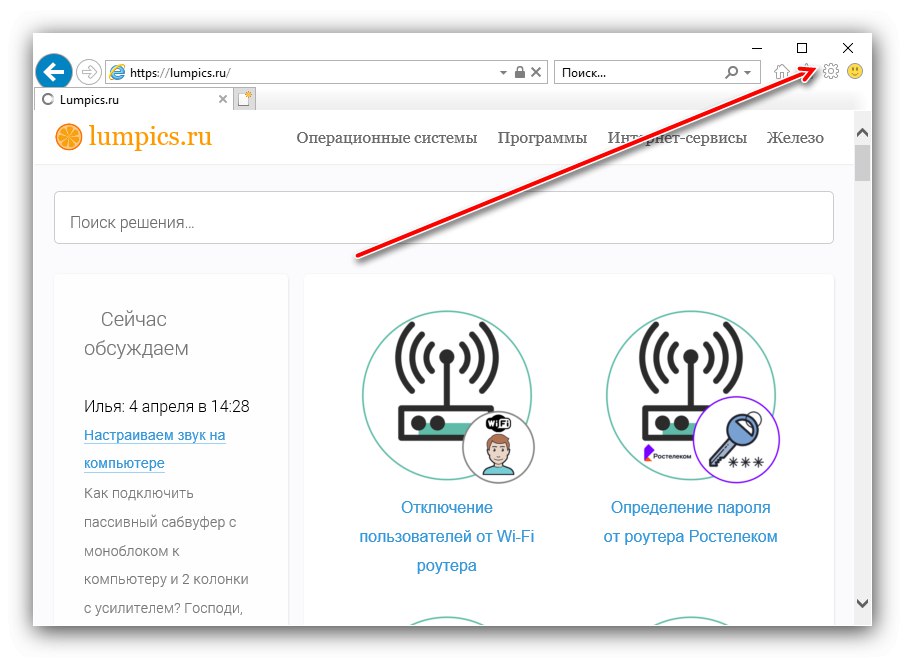
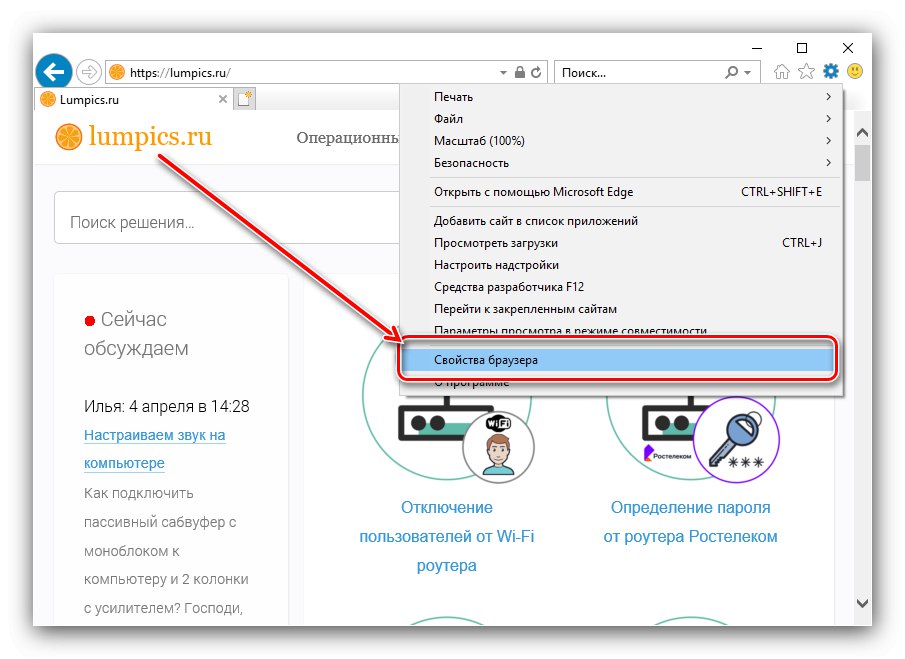
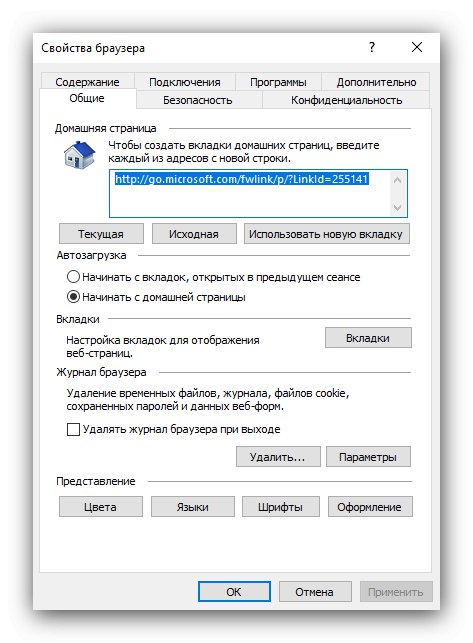
Читайте також: Налаштування Internet Explorer
Тепер вам відомо, як можна увійти в налаштування різних браузерів.